Internet on vanhentunut, ja voit nyt yhdistää laitteesi langallisten ja langattomien yhteyksien kautta.
Monet ihmiset mieluummin muodostavat yhteyden verkkoon Wi-Fi: n kautta, koska se on kätevä ja vähemmän sotkuinen.
Sinun ei tarvitse ajaa ruma johtoja ja kaapeleita seinien varrella yhteyden muodostamiseksi Internet-ohjelmaan Wi-Fi: n kautta .
Mutta niin paljon kuin Wi-Fi on helpompaa , jotkut tapaukset vaativat langallisia yhteyksiä Ethernet-kaapelin kautta.
Wi-Fi: llä on kohtuullinen osuus aiheista ja se on alttiimpi sähkömagneettisille häiriöille ja verkon tukkeutumiselle.
Joten jos Wi-Fi on ongelmallinen eikä toimi odotetusti , kannattaa vaihtaa Ethernet-alueelle.
Tämä opas selittää, kuinka siirtyä Wi-Fi: stä Ethernet-tiedostoon sileälle ja saumattomalle Internet-yhteydelle.
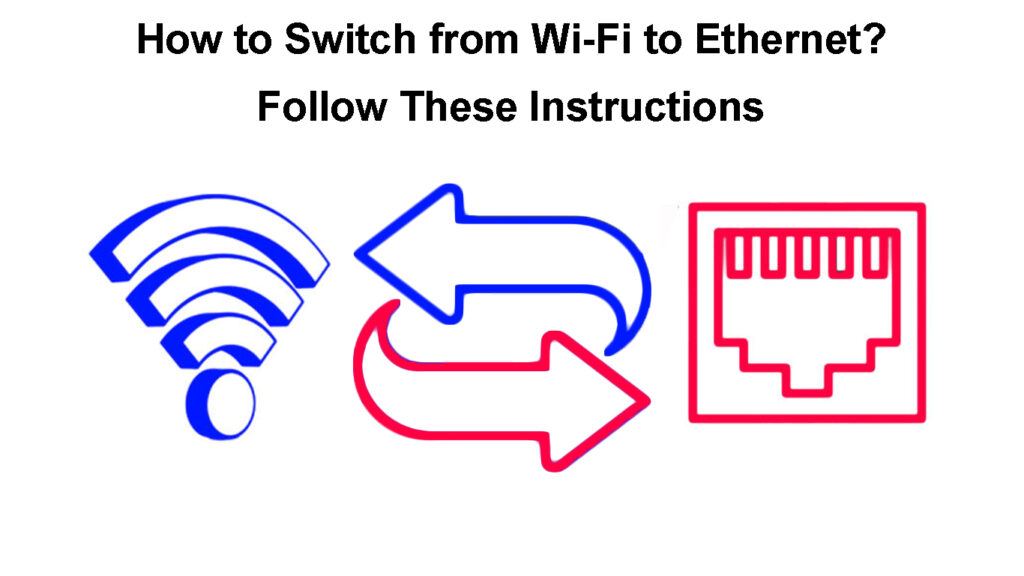
Syyt vaihtaa Wi-Fi: stä Ethernetiksi
Ethernet-yhteydet ovat suhteellisen vakaampia, luotettavia ja turvallisia kuin Wi-Fi-langattomat verkot.
Loppujen lopuksi Wi-Fi on alttiina häiriöille, ja hakkereiden on helpompi siepata Internet-signaaleja langattomassa verkossa .
Ethernet vs Wi-Fi
Tätä silmällä pitäen siirtyminen Wi-Fi: stä Ethernet-arvoon takaa vakaamman ja luotettavamman yhteyden.
Tässä on enemmän syitä siirtyä Wi-Fi: stä Ethernetiin.
1. Parannettu turvallisuus
Ethernet-yhteydet ovat turvallisempia kuin Wi-Fi, koska Internet-signaalit kulkevat fyysisten väliaineiden kautta eikä langattomasti.
Vaikka käytettävissä olevien Wi-Fi-verkkojen etsiminen on helppoa, Ethernet-yhteydet eivät näy hakutuloksissa, mikä tekee niistä vähemmän alttiita hakkerointiin.
2. Lisääntynyt verkon vakaus
Wi-Fi on alttiina liitettävyysongelmiin, kuten verkko ruuhkiin , hidastuksiin , ala-aikoihin ja pudotuksiin .
Sitä vastoin Ethernet -yhteydet ovat vakaampia ja luotettavampia, minimaalisilla katkoksilla, ellei verkkokaapeleille ole fyysisiä vaurioita.
3. Parannetut nopeudet
Wi-Fi-verkkojen yhteydenopeudet vaihtelevat merkittävästi riippuen kytkettyjen laitteiden ja reitittimen välisestä etäisyydestä.
Sitä vastoin Ethernet -yhteyksillä on paremmat nopeudet, ja linkkinopeudet pysyvät vakiona riippumatta kytkettyjen laitteiden välisestä etäisyydestä.
Ethernet -yhteyksien latausnopeudet voivat kasvaa rajusti 20: stä 50 Mbit / s .
4. Vähemmän häiriöitä
Wi-Fi on yleensä alttiina häiriöille ja verkon tukkeutumiselle samalla taajuuskaistalla toimivista laitteista.
Wi-Fi-häiriö selitettiin
Laitteita, kuten mikroaallot, langattomat puhelimet, vauvanvalvojat ja Bluetooth-kaiuttimet, voivat häiritä Wi-Fi-yhteyttä.
Ethernet -yhteydet eivät ole alttiita sähkömagneettisille häiriöille, mikä varmistaa luotettavan Internet -yhteyden.
5. Omistettu yhteys
Ennen liittymistä Wi-Fi-verkkoon tarvitset salasanan , mutta näin ei ole Ethernet-yhteyksissä.
Langalliset yhteydet ovat omistettuja ja salasanattomia, mikä eliminoi tarve muistaa kovat salasanayhdistelmät.
6. Alempi viive
Latenssi on aikatietopaketit kulkevat reitittimestä kytkettyihin laitteisiin verkon sisällä.
Koska Wi-Fi on langaton yhteys, se on alttiita viiveille ja suuremmalle latenssille, jotka johtuvat signaalihäiriöistä ja fyysisistä esteistä .
Ethernet -yhteyksillä on alhaisempi viive, mikä takaa sujuvamman ja saumattoman käyttökokemuksen.
Mitä sinun täytyy vaihtaa Wi-Fi: stä Ethernet-tiedostoon
Siirtyminen Wi-Fi: stä Ethernet-tiedostoon ei ole niin suoraviivainen kuin miltä se kuulostaa.
Tässä on luettelo tarvitsemastasi:
1. Modeemi
Modeemi on kriittinen osa minkä tahansa verkon Internet -yhteyden suhteen.
Haluatpa asettaa langallisen tai langattoman yhteyden, tarvitset Internet -palveluntarjoajan modeemin yhteyden muodostamiseksi Internetiin.
Ethernet -verkkoihin sinun tulee mennä modeemiin, jossa on useita Ethernet -portteja langallisten yhteyksien varalta.
2. Ethernet -kaapelit
Tarvitset vähintään yhden Ethernet-kaapelin vaihtaaksesi Wi-Fi: stä ja luomaan kovajohdoton yhteyden.
Kaapelit, joita tarvitaan kovan johdotetun yhteyden luomiseen, riippuvat laitteista, jotka haluat muodostaa yhteyden langalliseen verkkoon.
Ethernet -kaapelin tyypillä on myös merkitystä, koska se määrittelee maksimaalisen siirronopeuden ja yhteensopivuuden laitteiden kanssa. Yleisesti ottaen Cat 6- tai Cat 6A -kaapelin ostaminen on hyvä valinta useimpiin kaupallisiin tarkoituksiin.
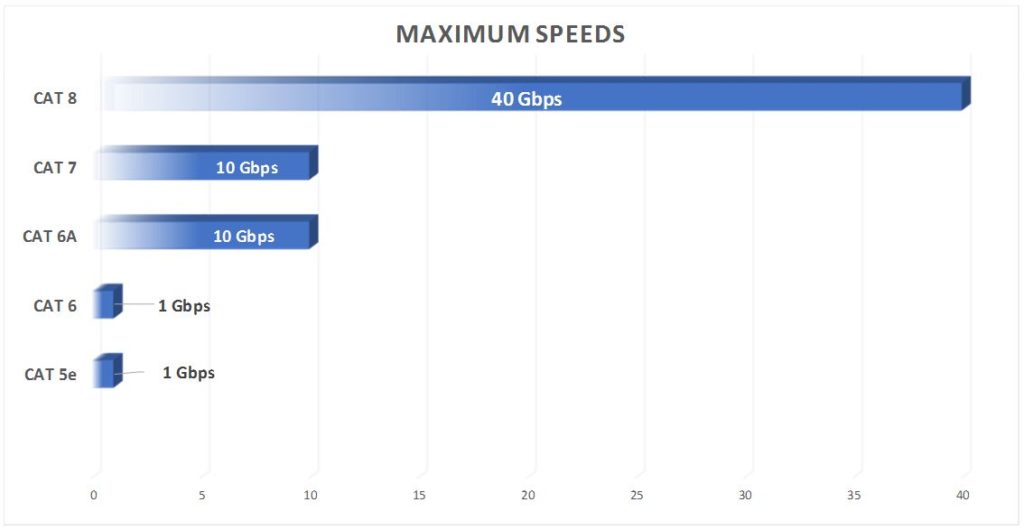
3. Verkkokytkin tai napa
Useimmissa reitittimissä on useita Ethernet -portteja , mutta nämä eivät välttämättä riitä yhdistämään useita laitteita langalliseen verkkoon.
Tarvitset verkkokytkimen tai navan, jos haluat kytkeä kovan johdon ja kytkeä useita laitteita Ethernet-verkkoosi.

Verkkokytkimissä on useita Ethernet -portteja välillä 5 - 100 mallista riippuen.
4. Powerline -sovitin
Jos haluat vähentää seiniä pitkin kulkevia kaapeleita, harkitse Powerline -sovittimen asentamista .

Powerline -sovitin käyttää sähkölinjojasi Internet -signaalien toimittamiseen tilasi eri huoneisiin.
Tarvitset kaksi Powerline -sovitinta, jotka asettavat langallisen Ethernet -yhteyden, yhden sovittimen asennuksen lähelle reititin/modeemia ja toinen lähellä laitteitasi.
Mikä on Powerline Ethernet -verkko?
5. EMF -mittari
Vaikka sähkömagneettinen säteily on minimaalinen langallisten liitännäisten kanssa, se on silti huolenaihe.
EMF -mittarin ostaminen voi auttaa sinua mittaamaan ja seuraamaan tilasi EMF -säteilytasoja ylivaloksen estämiseksi.
Voit käyttää EMF -mittaria asettaaksesi standardin sähkömagneettiseen valotukseen jokaisessa huoneessa.
Vaihtaminen Wi-Fi: stä Ethernetiksi
Sijoitettuaan oikeaan laitteeseen siirtymisen Wi-Fi: stä Ethernetiin ei pitäisi enää olla huolenaihe.
Noudata näitä vaiheita siirtyäksesi Wi-Fi: stä Ethernet-tiedostoon:
- Aseta modeemi, reititin ja kytkin
- Kytke Ethernet -kaapeli modeemista reitittimeen
- Kytke Ethernet -kaapeli reitittimeen
- Kytke Ethernet -kaapelin toinen pää kytkimeen
- Suorita Ethernet -kaapeli verkkokytkimestä tai napasta laitteeseesi (kannettava tietokone, älytelevisio tai pelikonsoli)
- Sammuta Wi-Fi käyttämällä modeemin tuetun ohjelmiston tai fyysisen painikkeen
- Testaa Internet -yhteys
Kuinka kytket kodin Internet-palveluun (siirtyminen Wi-Fi: stä Ethernet-yhteyteen)
Johtopäätös
Joskus on paljon järkeä siirtyä Wi-Fi: stä Ethernet-alueelle sen tuottaman vakauden takia.
Vaikka Wi-Fi-verkot ovat käteviä, Ethernet-yhteydet ovat nopeampia, turvallisempia ja luotettavampia.
Voit nauttia tasaisemmasta selauskokemuksesta siirry Wi-Fi: stä Ethernetiin yksityiskohtaisten ohjeiden avulla, kuten yllä selitettiin.
